这里写自定义目录标题
前言
WIN+R输入cmd回车,打开命令行,输入Java -version,可以查看当前Java版本。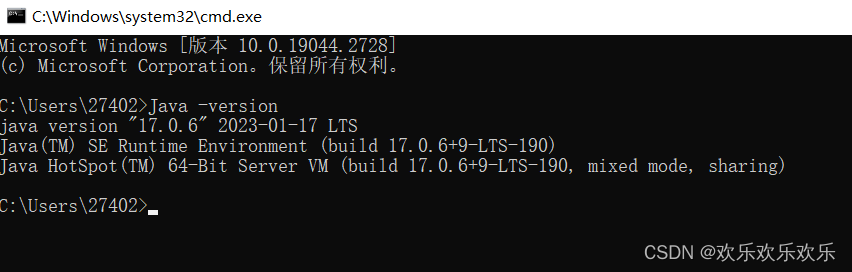
window环境安装Java
Java17下载
进入链接下载JDK(https://www.oracle.com/java/technologies/downloads/#jdk17-windows)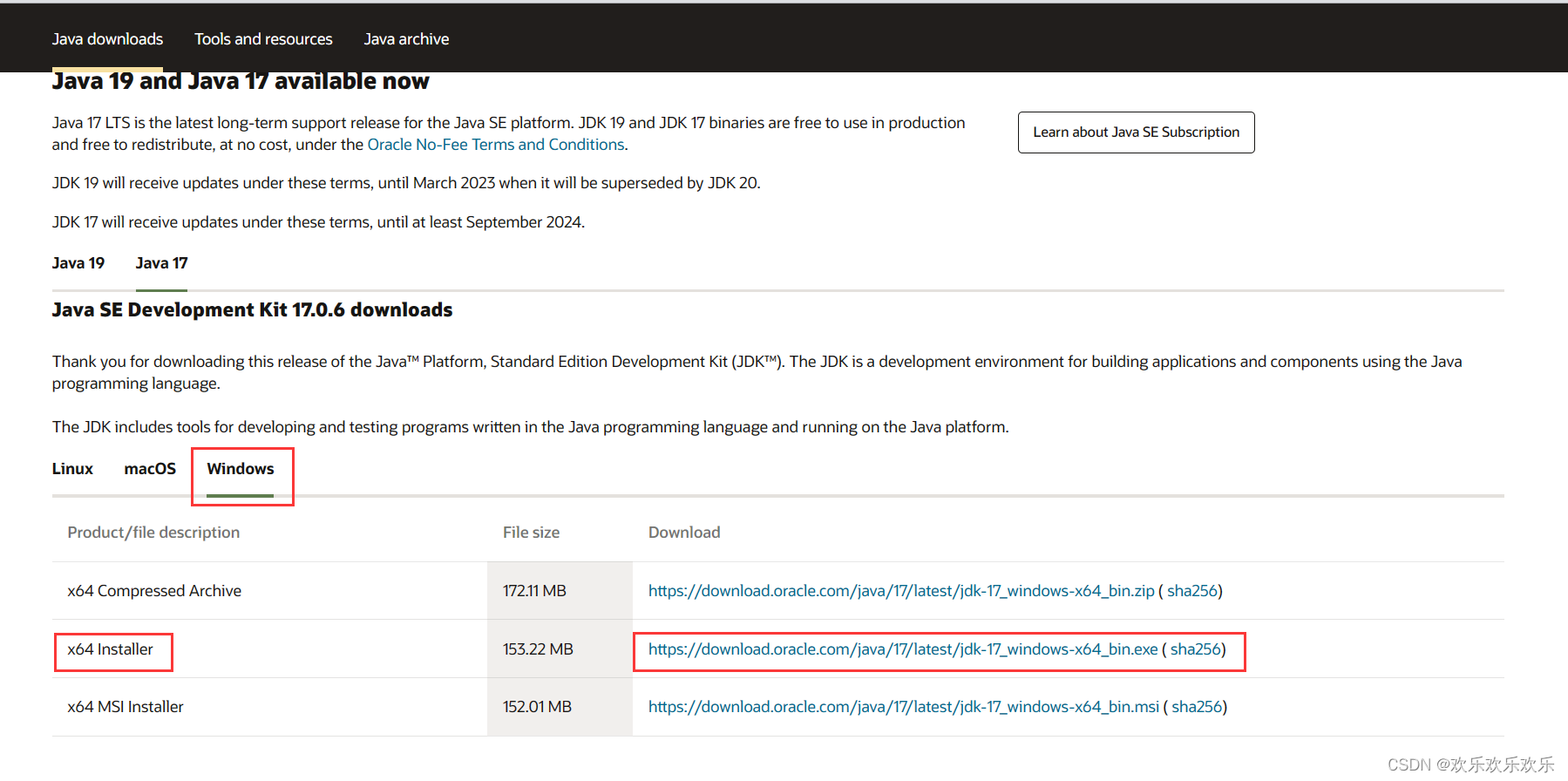
系统变量配置
将文件解压到C:\Program Files\Java
右键计算机=》属性=》高级系统设置=》环境变量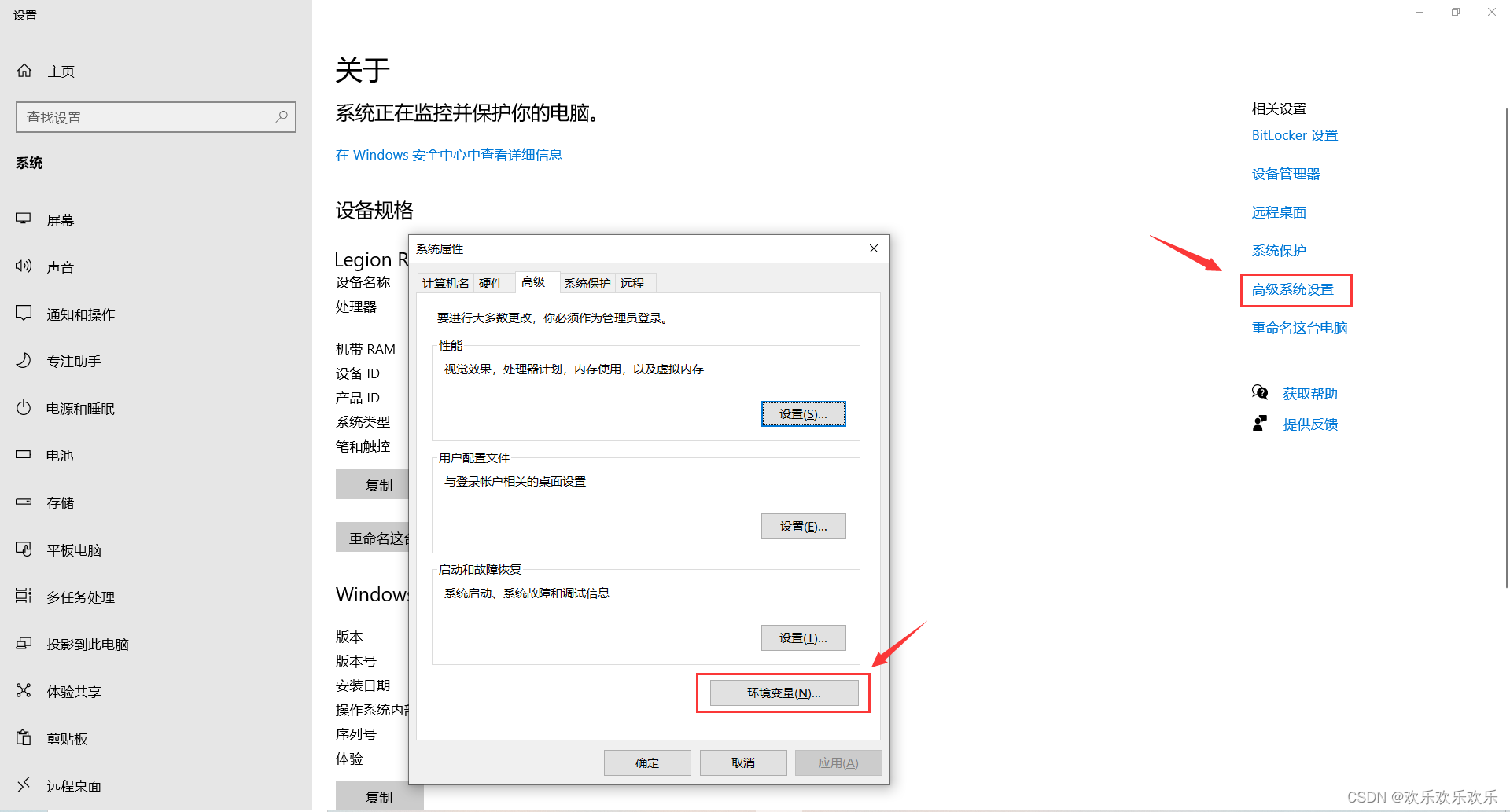
将已有的系统变量JAVA_HOME删除,创建新的系统变量
1.新建JAVA17_HOME
JAVA17_HOME
C:\Program Files\Java\jdk-17(刚才文件解压的位置)
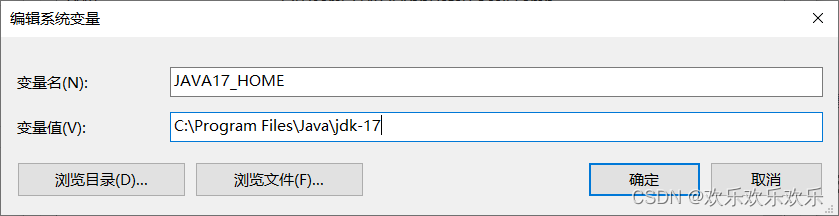
2.新建JAVA_HOME
JAVA_HOME
%JAVA17_HOME%
用于指定JAVA版本,可以修改成已配置的JAVA8
3.修改系统变量Path
添加:
%JAVA_HOME%\bin
%JAVA_HOME%\jre\bin
要把%JAVA_HOME%\bin放在变量值的最前面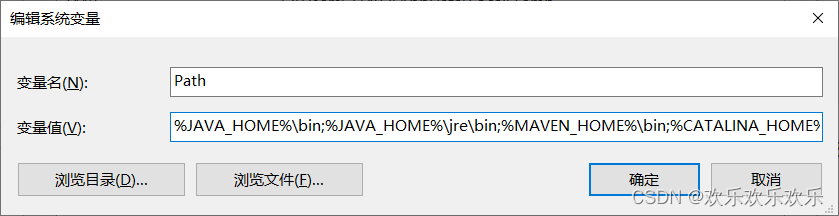
点击确定即可。
完成上述后,WIN+R输入cmd回车,打开命令行,输入Java -version即可查看当前JAVA版本,配置失败则看不到版本信息,可以重启电脑再次检查,若仍无法查看检查上述过程,环境变量目录是否正确,变量值是否填写正确,建议直接复制以免出错。
Idea使用JAVA17
新建一个工程
File=》New project
在project SDK目录中选择Add JDK添加,选择本地安装路径C:\Program Files\Java\jdk-17(根据自己安装路径),Next=》Next=》Finish
注 :如果Idea版本过低运行会报错误,无法解析JAVA17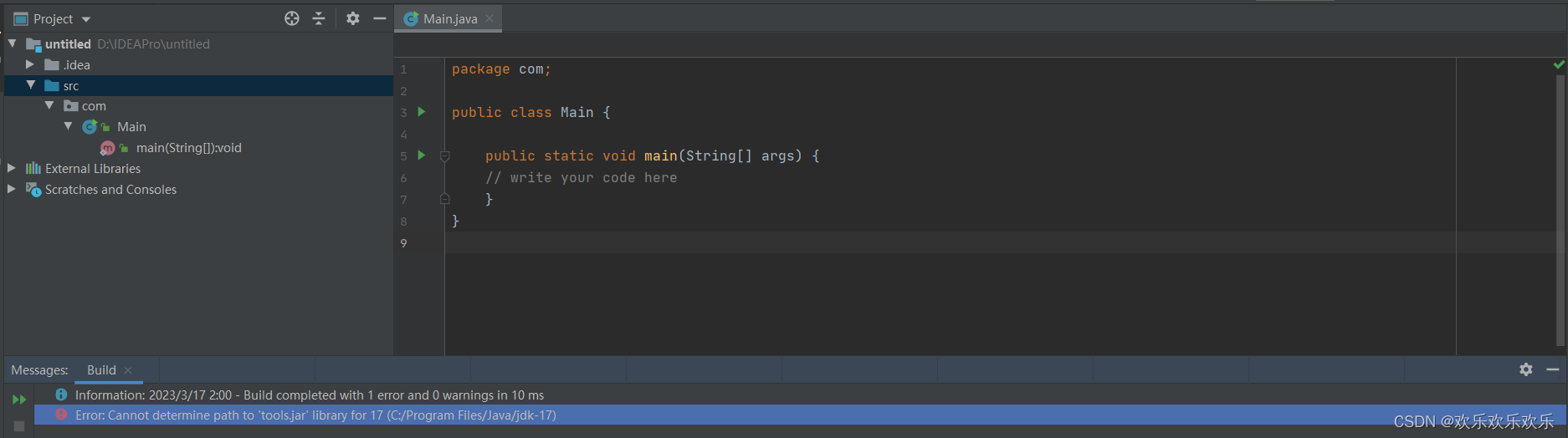
版权归原作者 欢乐欢乐欢乐 所有, 如有侵权,请联系我们删除。